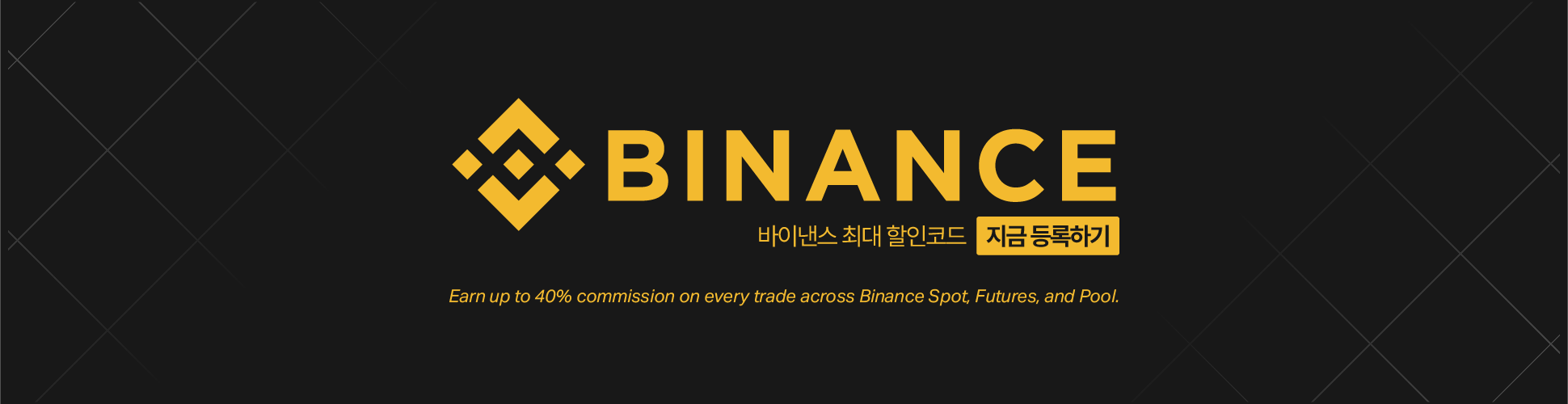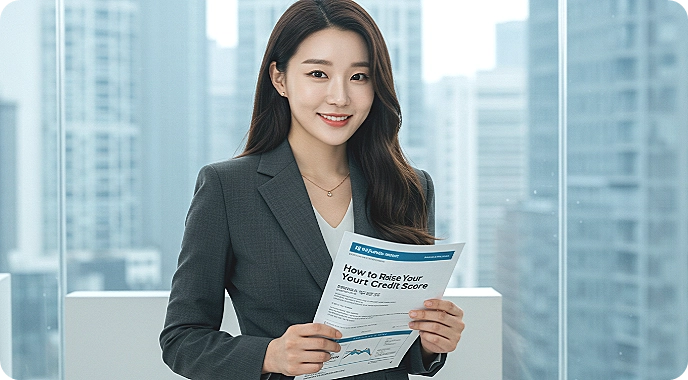SKT 셀프 개통 유심 번호이동은 기존에 사용하던 통신사 번호 그대로 SKT를 이용할 수 있는 편리한 방법이에요. 😊 기다릴 필요 없이 온라인에서 직접 개통할 수 있어서 시간을 절약할 수 있어요. 이 글에서는 SKT 셀프 개통 유심 번호이동의 전체 절차와 함께 필요한 준비물, 주의사항, 그리고 오류 발생 시 해결 방법까지 자세하게 알려드릴게요.
SKT 셀프 개통 – 유심 번호이동 시작하기 전에 💡
SKT 셀프 개통은 개통 안내 전화(해피콜)를 기다리지 않고 온라인에서 간단한 인증 절차를 거쳐 직접 개통하는 서비스예요. 하지만 모든 고객이 셀프 개통을 할 수 있는 것은 아니랍니다. 미성년자, 외국인, 법인 고객은 셀프 개통이 불가능해요. 셀프 개통을 시작하기 전에 몇 가지 미리 준비하고 확인해야 할 사항이 있어요.
먼저, 명의도용방지서비스(M-safer)에 가입되어 있다면 ‘SKT 알뜰폰’ 가입 제한을 해제하고 진행해야 해요. 또한, 셀프 개통 처리 중에 페이지를 닫거나 결과 화면을 제대로 확인하지 않고 종료하면 개통이 정상적으로 완료되지 않아서 휴대폰 사용이 안 될 수 있어요. 개통 완료 화면이 나올 때까지 기다리는 것이 중요해요.
SKT 셀프 개통 유심 번호이동 준비물 ✨
SKT 셀프 개통 유심 번호이동을 위해서는 몇 가지 준비물이 필요해요. 미리 준비하면 더욱 빠르고 원활하게 진행할 수 있어요. 😊
가장 기본적인 준비물은 개통할 휴대폰과 SKT 유심 카드예요. SKT 유심은 SKT 공식 온라인샵(T 다이렉트샵)이나 가까운 편의점, 마트 등에서 구매할 수 있어요. 온라인으로 구매하면 할인가로 구매할 수도 있고, 편의점에서는 바로 구매해서 사용할 수 있다는 장점이 있어요. 다만, 유심을 구매했다고 해서 바로 휴대폰에 끼우는 것은 아니에요. 셀프 개통이 모두 완료된 후에 유심을 장착해야 한답니다.
본인 확인을 위해서는 신분증이 꼭 필요해요. 주민등록증이나 운전면허증을 준비해 주세요. 또한, 신용카드가 필요할 수도 있어요. 만약 신용카드가 없다면 네이버 인증서를 통해서도 본인 인증이 가능하니, 네이버 인증서를 미리 발급받아 두는 것도 좋은 방법이에요.
번호이동으로 셀프 개통을 진행하는 경우, 현재 사용하고 있는 통신사의 정보가 필요해요. 이용 중인 통신사 이름과 휴대폰 번호, 그리고 통신 요금을 납부하고 있는 결제 정보(계좌 정보나 카드 정보)가 필요할 수 있어요. 이 정보가 정확해야 번호이동 사전 동의 과정에서 오류가 발생하지 않아요.
- 개통할 휴대폰 📱
- SKT 유심 카드 (온라인 또는 오프라인 구매) 💳
- 본인 신분증 (주민등록증 또는 운전면허증) 🆔
- 본인 명의 신용카드 (네이버 인증서 등으로 대체 가능) 💳
- 기존 통신사 정보 (통신사명, 휴대폰 번호, 납부 정보) ✍️
SKT 셀프 개통 – 유심 번호이동 가능한 시간 ⏰
SKT 셀프 개통 유심 번호이동은 정해진 시간 내에만 가능해요. 시간을 미리 확인하고 진행하는 것이 좋아요.
- 번호이동 가능 시간: 오전 10시부터 오후 8시까지 (일요일, 신정, 설, 추석 당일은 불가)
- 신규가입 가능 시간: 오전 8시부터 오후 10시까지 (수요일은 오후 9시까지)
번호이동은 가능한 시간이 신규가입보다 짧고 주말 및 공휴일 일부에는 제한이 있으니, 여유를 두고 진행하는 것이 좋겠죠? 😊
SKT 셀프 개통 – 유심 번호이동 절차 따라하기 ✨
이제 본격적으로 SKT 셀프 개통 유심 번호이동 절차를 단계별로 알아볼게요. 절차 자체는 복잡하지 않지만, 몇 가지 주의해야 할 점들이 있어요.
단계 1: 유심 구매 및 가입 신청서 작성하기 ✍️
SKT 셀프 개통을 시작하기 위해서는 먼저 SKT 유심을 준비해야 해요. 유심을 구매했다면, 이제 셀프 개통 신청서를 작성할 차례예요. SKT 공식 온라인샵 T 다이렉트샵이나 SK 7mobile 웹사이트에서 셀프 개통 신청 페이지로 이동해서 필요한 정보를 입력하면 됩니다.
가입 신청서에는 개인 정보, 연락처, 요금제 선택, 납부 정보 등을 입력하게 돼요. 번호이동의 경우, 현재 사용 중인 통신사 정보를 정확하게 입력해야 합니다. 신청서 작성 가능 시간은 셀프 개통 가능 시간과 유사하지만, 마감 시간에 임박해서 작성하면 정상적으로 저장되지 않을 수도 있으니 시간 여유를 두는 것이 좋아요.
단계 2: 셀프 개통 진행하기 📱
가입 신청서 작성을 마쳤다면, 이제 셀프 개통 페이지로 이동해서 개통을 진행해요. 여기서는 본인 확인 절차를 거치고 번호이동 사전 동의를 진행하게 돼요.
본인 인증은 신분증 정보와 신용카드 또는 네이버 인증서 등을 통해 진행돼요. 번호이동의 경우, 기존 통신사에 번호이동 동의 요청이 전달되고, 문자로 오는 URL에 접속하거나 ARS 전화 등을 통해 동의를 완료해야 해요. 만약 문자가 오지 않는다면 10분 정도 기다린 후 ARS로 직접 동의를 시도해 볼 수 있어요. 이 과정에서 기존 통신사의 납부 정보를 정확하게 입력하는 것이 중요해요.
모든 인증과 동의 절차를 마치면 개통 신청이 완료돼요. 셀프 개통은 보통 3분 정도 소요되며, 경우에 따라 조금 더 걸릴 수도 있어요. 개통 신청 후 개통 완료 여부는 문자로 안내받거나 신청 내역 조회 페이지에서 확인할 수 있답니다.
단계 3: 유심 장착 및 휴대폰 재부팅 🔄
셀프 개통이 완료되었다는 안내를 받았다면, 이제 휴대폰에 새로운 SKT 유심을 장착할 차례예요. 유심을 장착하기 전에 휴대폰 전원을 끄고, 기존 유심을 꺼낸 후 새 유심을 올바른 방향으로 넣어주세요.
유심을 장착한 후에는 휴대폰 전원을 켜고 2~3회 정도 다시 시작해야 해요. 이렇게 하면 휴대폰이 새로운 유심을 인식하고 SKT 통신망에 연결돼요.
단계 4: 유심 다운로드 (필요시) 📶
드물게 유심을 장착하고 재부팅했음에도 불구하고 통신 신호(안테나)가 뜨지 않거나 통화, 데이터 사용이 원활하지 않을 수 있어요. 이럴 때는 수동 유심 다운로드가 필요할 수 있답니다.
유심 다운로드 방법은 휴대폰 기종에 따라 다를 수 있지만, 일반적으로 휴대폰 통화 화면에서 특정 번호를 입력하고 통화 버튼을 누르면 돼요. SK 7mobile의 경우 #758353266#646#을 입력하고 통화 버튼을 누르도록 안내하고 있어요. 만약 이 방법으로도 해결되지 않는다면 다른 최신 기종의 휴대폰에 유심을 꽂아 재부팅을 시도해보거나, 그래도 안 되면 고객센터에 문의해야 해요. 유심 다운로드는 Wi-Fi 환경이 아닌 데이터 사용 환경에서 진행하는 것이 좋아요.

SKT 셀프 개통 – 유심 번호이동 시 유의사항 🤔
SKT 셀프 개통 유심 번호이동을 진행할 때 몇 가지 유의해야 할 사항이 있어요. 미리 확인하고 진행하면 혹시 모를 문제 발생을 줄일 수 있답니다.
- 번호이동 후 3개월 이내 재이동 제한: 현재 이용 중인 통신사에 가입한 지 3개월이 지나지 않았다면 번호이동이 제한될 수 있어요. 다만, 14일이 경과했다면 중립기관(KTOA)에 수동 해제를 요청한 후 개통센터를 통해 진행할 수 있어요.
- 명의도용방지서비스 가입 시: 명의도용방지서비스(M-safer)에 가입되어 있는 경우 셀프 개통이 불가능하니, 가입 제한을 해제하고 진행해야 해요.
- 개인사업자 명의: 현재 사용 중인 휴대폰 명의자가 개인사업자인 경우 전산 시스템 문제로 셀프 개통이 안 될 수 있어요.
- 01X 번호: 01X (011, 016 등) 번호는 번호이동 동의 절차가 불가하여 셀프 개통이 안 돼요.
- Wi-Fi 환경에서 진행 (번호이동): 번호이동으로 셀프 개통을 진행하는 경우, 기존 통신사 해지로 인해 개통 작업 중에 모바일 데이터 통신이 끊길 수 있으므로 반드시 Wi-Fi 환경에서 진행해야 해요.
- 유심은 개통 완료 후 장착: 유심은 셀프 개통 절차가 모두 끝난 후에 휴대폰에 장착해야 해요. 개통 전에 유심을 먼저 삽입하지 마세요.
- 개통 처리 중 페이지 종료 금지: 셀프 개통 처리 중에 페이지를 닫거나 결과 화면을 보지 않고 종료하면 개통이 정상적으로 완료되지 않아요.
- 교통카드 잔액 확인: 유심 교체 시 교통카드 잔액이 초기화될 수 있으니, 선불형 교통카드를 사용하고 있다면 유심 교체 전에 앱에서 환불받는 것이 좋아요.
- 연락처 백업: 휴대폰 본체에 연락처를 저장하지 않고 유심에 저장했다면 유심 교체 시 연락처가 손실될 수 있어요. 유심 교체 전에 연락처를 미리 백업해 두는 것이 중요해요.
- 카카오톡 데이터 백업: 카카오톡 대화 내용은 보통 유지되지만, 만약을 위해 대화 내용을 임시 백업해 두는 것이 좋습니다. 미디어 파일까지 백업하려면 유료 서비스가 필요할 수 있어요.
SKT 셀프 개통 – 유심 번호이동 오류 시 해결 방법 🆘
셀프 개통을 진행하다 보면 예상치 못한 오류가 발생할 수도 있어요. 하지만 너무 걱정하지 마세요. 오류 발생 시 대처할 수 있는 방법들이 있답니다. 😊
- 개통 실패 시 휴대폰 재부팅: 셀프 개통 과정에서 오류가 발생하여 개통에 실패하고 이전 통신사가 해지된 상태라면, 휴대폰 전원을 껐다가 다시 켜보세요. 번호이동이 자동 취소되면서 이전 통신사로 다시 휴대폰 사용이 가능해지는 경우가 있어요.
- 다시 신청서 작성: 휴대폰 재부팅 후 이전 통신사 사용이 가능하다면, 다시 셀프 개통 신청서를 작성하고 진행해 볼 수 있어요.
- 고객센터 문의: 오류 발생 원인을 정확히 알 수 없거나 혼자 해결하기 어렵다면 SKT 고객센터나 가입하려는 알뜰폰 고객센터에 문의하는 것이 가장 확실한 방법이에요. SK 7mobile의 경우 개통센터(1599-3508)로 연락하면 도움을 받을 수 있어요. 특히 기존 알뜰 통신사를 사용하는 경우 셀프 개통 실패 사례가 많다고 하니, 이럴 때는 상담사를 통해 진행하는 것이 더 원활할 수 있어요.
- 번호이동 사전 동의 오류: 번호이동 과정에서 사전 동의 오류가 발생한다면 이전 통신사 정보를 잘못 입력했거나 납부 정보 오류 등 여러 원인이 있을 수 있어요. 정확한 정보로 다시 시도하거나 고객센터에 문의하여 오류 원인을 파악하고 해결해야 해요.
- 유심 인식 문제: 셀프 개통 완료 후 유심을 장착했는데 휴대폰이 유심을 인식하지 못한다면, 앞서 설명한 유심 다운로드 방법을 시도해 보세요. 다른 최신 휴대폰에 유심을 장착해 보거나, 계속 문제가 발생한다면 고객센터에 문의하여 유심 불량 여부 등을 확인해야 할 수 있어요.
결론하며: SKT 셀프 개통 – 유심 번호이동, 스마트하게 이용해요! ✨
지금까지 SKT 셀프 개통 유심 번호이동 절차와 필요한 정보, 주의사항, 그리고 오류 발생 시 해결 방법에 대해 자세히 알아보았어요. 셀프 개통은 직접 온라인에서 편리하게 통신사를 옮길 수 있는 매력적인 서비스예요. 😊
미리 준비물을 챙기고, 정해진 시간 내에 정확한 정보를 입력해서 절차를 따라 진행한다면 대부분 문제없이 셀프 개통에 성공하실 수 있을 거예요. 혹시라도 진행 중에 어려움을 겪거나 오류가 발생하더라도 알려드린 해결 방법이나 고객센터 문의를 통해 충분히 해결할 수 있답니다.
SKT 셀프 개통 유심 번호이동을 통해 더욱 합리적이고 편리한 통신 생활을 시작해보세요! 😊 통신비 절감을 원하거나 약정이 끝난 분들, 그리고 자급제폰을 구매하신 분들에게 특히 좋은 방법이 될 거예요.
궁금한 점이 있다면 언제든지 SKT 공식 홈페이지나 고객센터를 통해 자세한 안내를 받아보시길 바랍니다. 😊